🇮🇹 Italiano (Italian)
🇮🇹 Italiano (Italian)
Appearance
🇮🇹 Italiano (Italian)
🇮🇹 Italiano (Italian)
Appearance
Questa guida ti aiuterà nell'aggiornare Fabric per quanto riguarda il Launcher di Minecraft.
Per launcher di terze parti, dovresti consultare la loro documentazione.
Aggiornare Fabric è un processo molto simile all'installazione di Fabric, per cui alcune parti di questa guida saranno uguali a quelle della guida Installare Fabric.
Mod più nuove potrebbero richiedere una versione più recente del Loader di Fabric per funzionare, quindi è importante tenerlo aggiornato per assicurarti di poter usare le mod più recenti.
Per launcher di terze parti, dovresti consultare la loro documentazione.
Puoi scaricare l'installer di Fabric dal Sito di Fabric.
Se usi Windows, scarica la versione .exe (Scarica per Windows), perché non necessita di Java per essere installata sul tuo sistema. Essa usa invece la versione di Java inclusa nel launcher ufficiale.
Per macOS e Linux, dovresti scaricare la versione .jar. A volte, dovrai installare Java prima di questo passaggio.
WARNING
Chiudi Minecraft e il Launcher di Minecraft prima d'iniziare l'installazione.
Su macOS, potresti dover fare click destro sul file .jar nella tua cartella download e cliccare Apri per avviarlo.
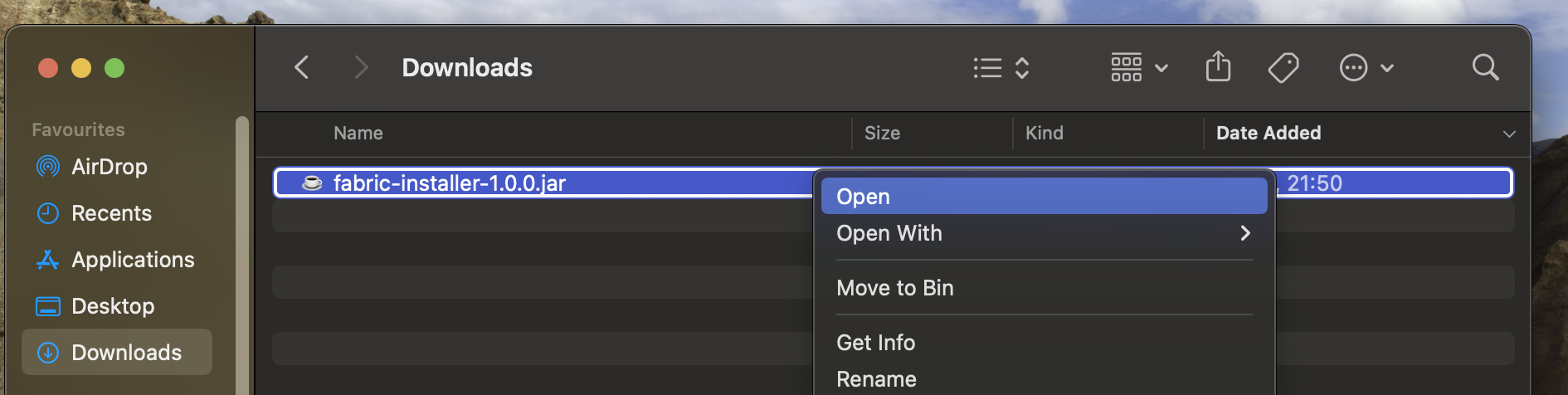
Quando ti viene chiesto "Sei sicuro di volerlo aprire?", clicca di nuovo Apri.
Una volta aperto l'installer, dovresti vedere una schermata come questa:
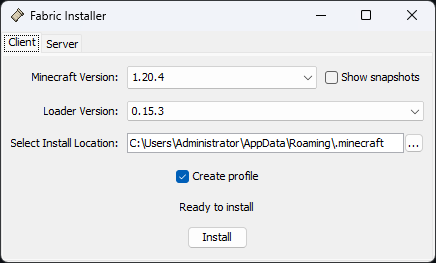
Per installare Fabric, semplicemente scegli la versione di gioco dal menu a tendina, e clicca Installa.
Per aggiornare Fabric, assicurati semplicemente che la versione del gioco e quella del loader siano corrette poi clicca Installa.
Assicurati di deselezionare 'Crea Profilo' quando esegui l'installer, altrimenti creerà un nuovo profilo, che in questo caso non ci serve.
Appena l'installer ha finito, puoi aprire il Launcher di Minecraft e recarti nella scheda Installazioni. Dovresti andare al tuo profilo Fabric e aprire la schermata modifica.
Sostituisci la versione con la nuova versione del Loader di Fabric che hai appena installato, e premi Salva.
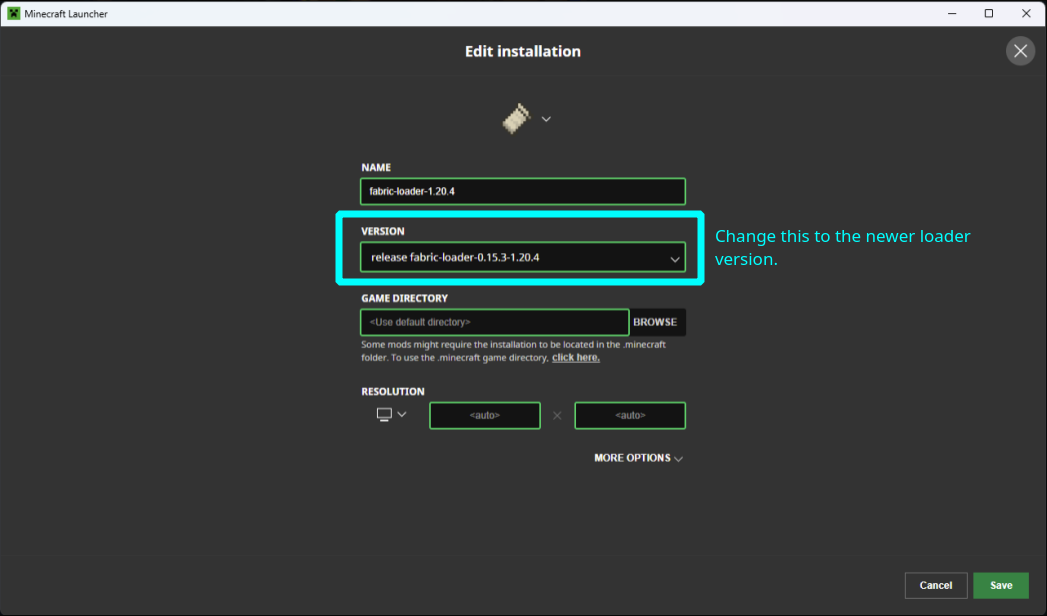
Appena avrai completato i passaggi potrai tornare alla scheda Gioca, selezionare il profilo Fabric dal menu a tendina nell'angolo in basso a sinistra e premere gioca!
Se incontri qualsiasi problema nel seguire questa guida, puoi chiedere aiuto nel Discord di Fabric nel canale #player-support.